Jak dát heslo do archivu RAR, ZIP a 7Z

- 803
- 217
- Gabin Sladký
Vytvoření archivu s heslem za předpokladu, že toto heslo je docela komplikované - velmi spolehlivý způsob, jak chránit vaše soubory před prohlížením outsiderů. Navzdory hojnosti různých programů „obnovení hesel“ pro výběr hesel archivů, pokud je to dostatečně komplikované, nebude to fungovat (viz viz. Materiál o bezpečnosti hesla na toto téma).
V tomto článku jasně ukážu, jak dát heslo na archiv RAR, ZIP nebo 7Z při používání Winrar, 7-Zip a Winzip Archives. Kromě toho existuje video níže, kde jsou jasně zobrazeny všechny potřebné operace. Cm. Také: Nejlepší archiver pro Windows.
Instalace hesla na archivech ZIP a RAR ve Winraru
Winrar, pokud mohu posoudit - nejběžnější archiver v naší zemi. Začneme s tím. Ve Winraru můžete vytvořit archivy RAR a ZIP a nastavit hesla na obou typech archivů. Šifrování názvů souborů je však k dispozici pouze pro RAR (v respektive v ZIP, aby se soubory extrahovaly, budete muset zadat heslo, ale názvy souborů budou bez něj viditelné).
Prvním způsobem, jak vytvořit archiv s heslem ve Winraru, je zvýraznit všechny soubory a složky pro umístění do archivu ve složce ve vodiči nebo na ploše, klikněte na ně pravým tlačítkem myši a vyberte položku kontextu nabídky nabídky. (pokud vůbec) „Přidat do archivu ...“ z ikony Winrar.

Archiv je otevřené okno, ve kterém kromě výběru typu archivu a místem jeho ochrany můžete kliknout na tlačítko „Nainstalovat heslo“ a v případě potřeby jej zadat dvakrát, zapněte šifrování názvů souborů (pouze pro rar). Poté klikněte na OK a znovu v okně tvorby archivu - archiv bude vytvořen s heslem.

Pokud v kontextové nabídce na kliknutí pravého kliknutí není žádný bod pro přidání WinRAR do archivu, můžete pouze spustit archiver, vyberte soubory a složky pro archivaci v něm, klikněte na tlačítko „Přidat“ v panelu nahoře a poté nahoře a poté v panelu a poté v panelu a poté kliknout Proveďte stejné kroky pro nainstalování hesla na archivu.
A další způsob, jak vložit heslo na archiv nebo všechny archivy, které jsou později vytvořeny ve Winraru, je kliknout na klíč doleva dole na stavovém řádku a nastavit potřebné parametry šifrování. V případě potřeby nastavte značku „Použití pro všechny archivy“.
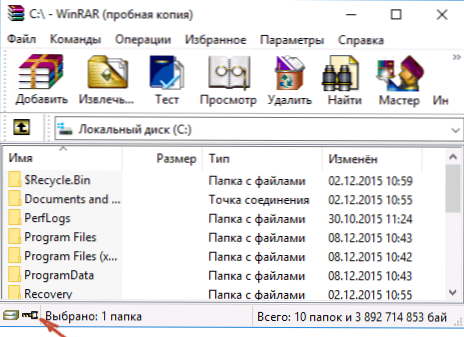
Vytvoření archivu s heslem v 7-zip
Pomocí bezplatného archiveru 7-zip můžete vytvořit archivy 7Z a zip, nainstalovat na ně heslo a vybrat typ šifrování (a můžete rozbalit RAR). Přesněji lze vytvořit jiné archivy, ale je možné nainstalovat heslo pouze na výše uvedený typ.
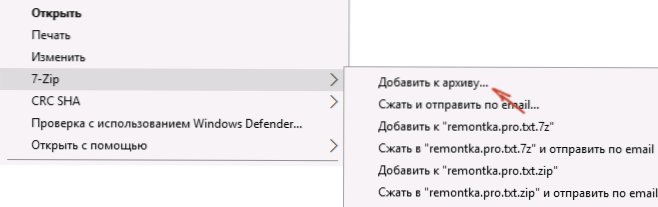
Stejně jako ve Winraru je v 7-Zip možné vytvoření archivu pomocí kontextové nabídky „Přidat do archivu“ v části Z-Zip nebo z hlavního okna programu pomocí tlačítka „Přidat“.
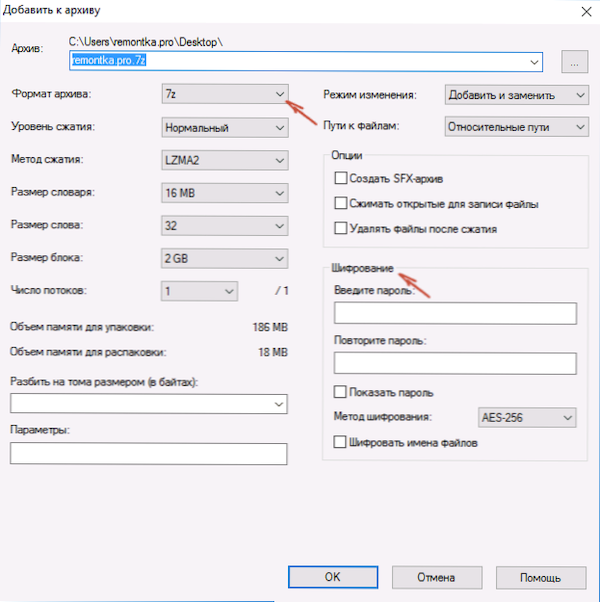
V obou případech uvidíte stejné okno pro přidávání souborů do archivu, ve kterém je při výběru formátů 7Z (ve výchozím nastavení) k dispozici šifrování, zatímco 7Z také přístupné šifrování souborů. Stačí nastavit požadované heslo, pokud je to požadováno, zapněte skrýt názvy souborů a klikněte na OK. Jako metoda šifrování doporučuji AES-256 (pro zip je také zipcrypto).
Ve Winzipu
Nevím, jestli někdo nyní používá winzip archiver, ale používal jej dříve, a proto si myslím, že má smysl to zmínit a to.
Pomocí Winzip můžete vytvořit archivy ZIP (nebo ZIPX) s AES-256 (výchozí), AES-128 a Legacy (stejný zipcrypto). To lze provést v hlavním okně programu, zapnout odpovídající parametr na pravém panelu a poté nastavit níže uvedené parametry šifrování (pokud je nenastavíte, pak, když přidáte soubory do archivu, na které budete požádáni zadejte heslo).
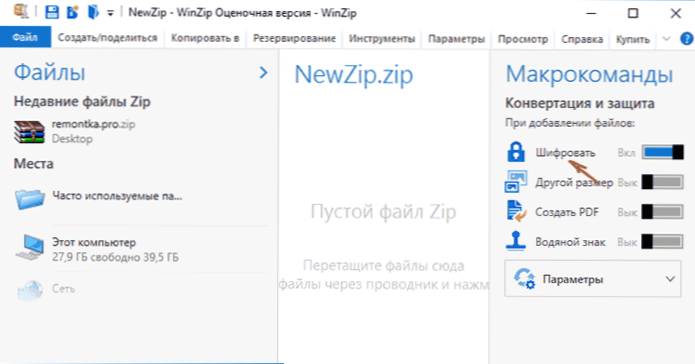
Když přidáte soubory do archivu pomocí kontextové nabídky vodiče, v okně vytvoření archivu stačí označit položku „Uzavírání souborů“, klikněte na tlačítko „Přidat“ dole a poté nastavte heslo do archivu poté.
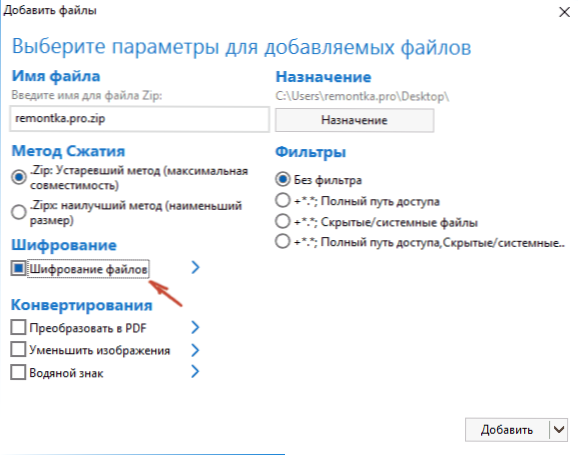
Video instrukce
A nyní slibované video o tom, jak dát heslo na různé typy archivů do různých archivů.
Závěrem, řeknu, že v největší míře osobně věřím šifrovaným archivům 7Z, - Winrar (v obou případech s šifrováním názvů souborů) a poslední - zip.
První, kdo označil 7-ZIP kvůli skutečnosti, že používá spolehlivé šifrování AES-256, je možné šifrovat soubory a na rozdíl od WinRAR je to otevřený zdroj-proto mají nezávislí vývojáři přístup ke zdrojovému kódu a mají přístup ke zdrojovému kódu a To je zase minimalizuje pravděpodobnost promyšlení.

